Page 1
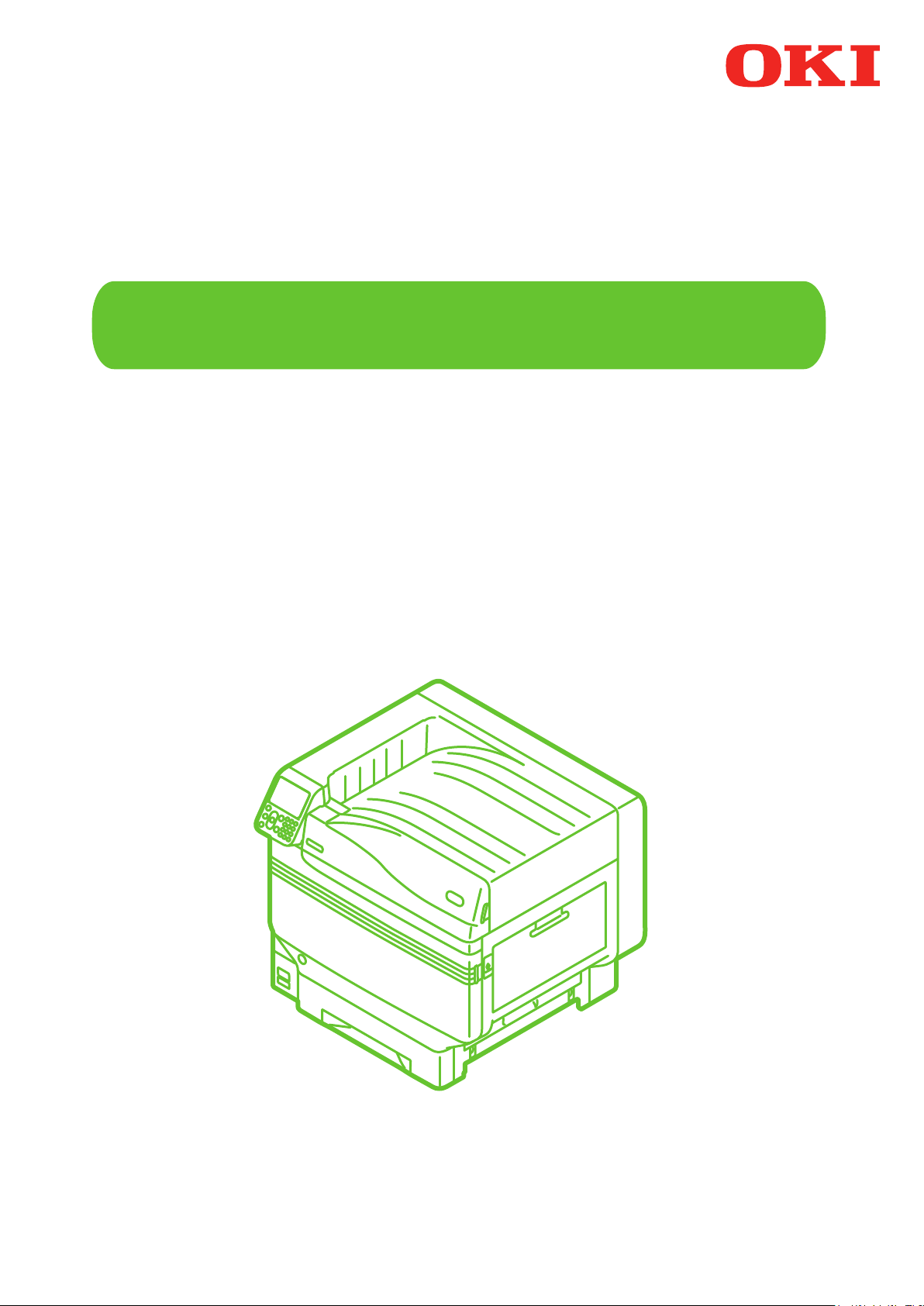
Benutzerhandbuch
Separates Handbuch Spotfarben-Handbuch
Pro9541WT
Page 2
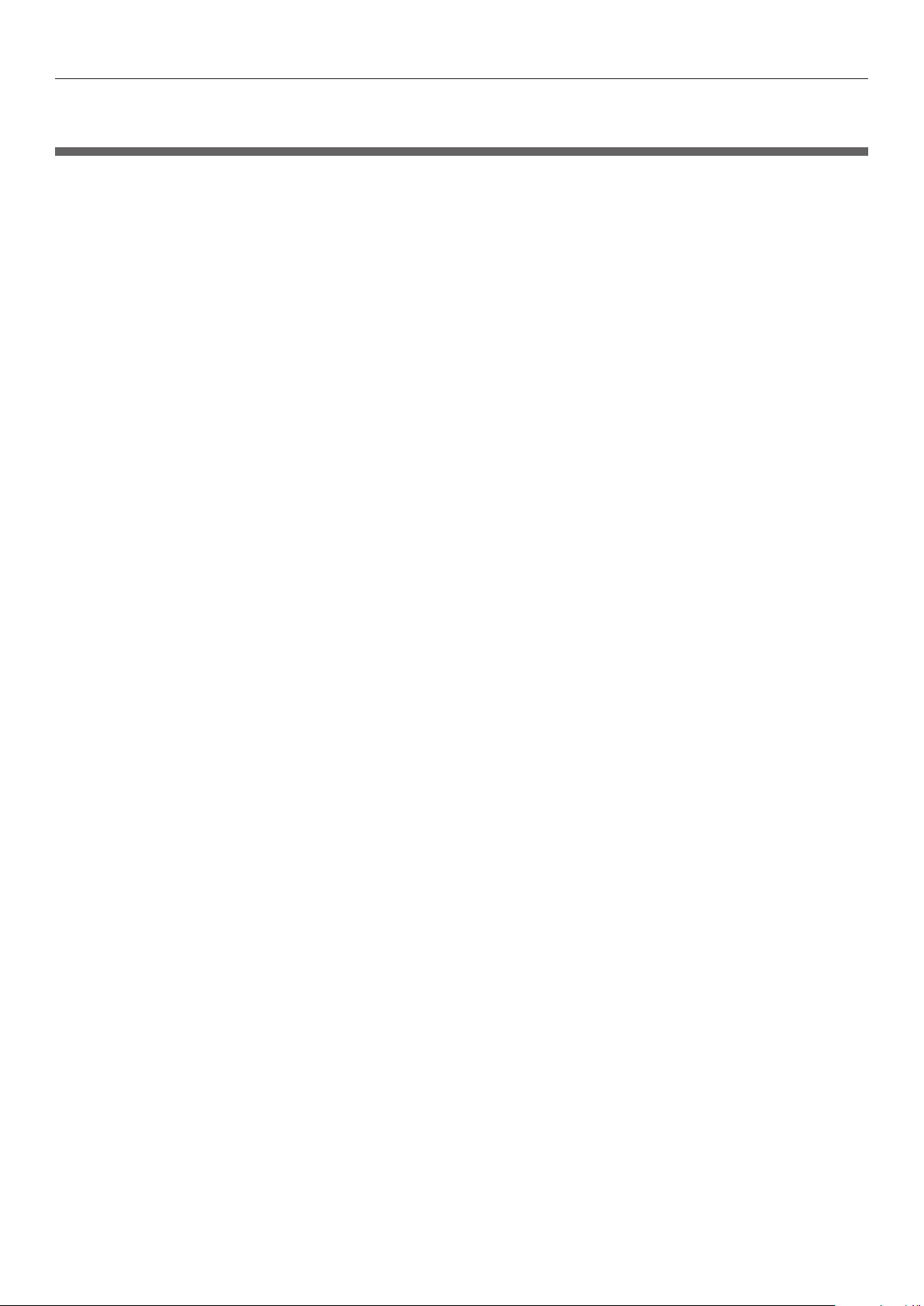
Inhalt
Inhalt
Bedienfeld-Erklärung ........................................................................... 3
Standby-Bildschirm ................................................................................................3
Menüs des Sonderfarbe-Toners ..............................................................................4
Funktionsübersicht der Druckertreiber ................................................ 7
Drucken auf Farbpapier ....................................................................... 9
Farbpapier, das verwendet werden kann ................................................................ 9
Nur mit Weiß-Toner drucken ..................................................................................9
Anpassung der Verbrauchsmenge des Weiß-Toners .............................................11
Drucken auf Transparentfolie ............................................................ 12
Transparentfolie, die verwendet werden kann ......................................................12
Einsetzen von Transparentfolie ins Gerät .............................................................12
Ausgabeziel der Transparentfolie vorbereiten ......................................................14
Spiegelverkehrter Druck ....................................................................................... 15
Drucken unter Verwendung von Anwendungen zur Einstellung
des Sonderfarbe-Toners .................................................................... 17
Mit Illustrator ....................................................................................................... 17
Mit Photoshop ......................................................................................................18
Feinabstimmung der Weißabstufung ................................................. 20
- 2 -
Page 3
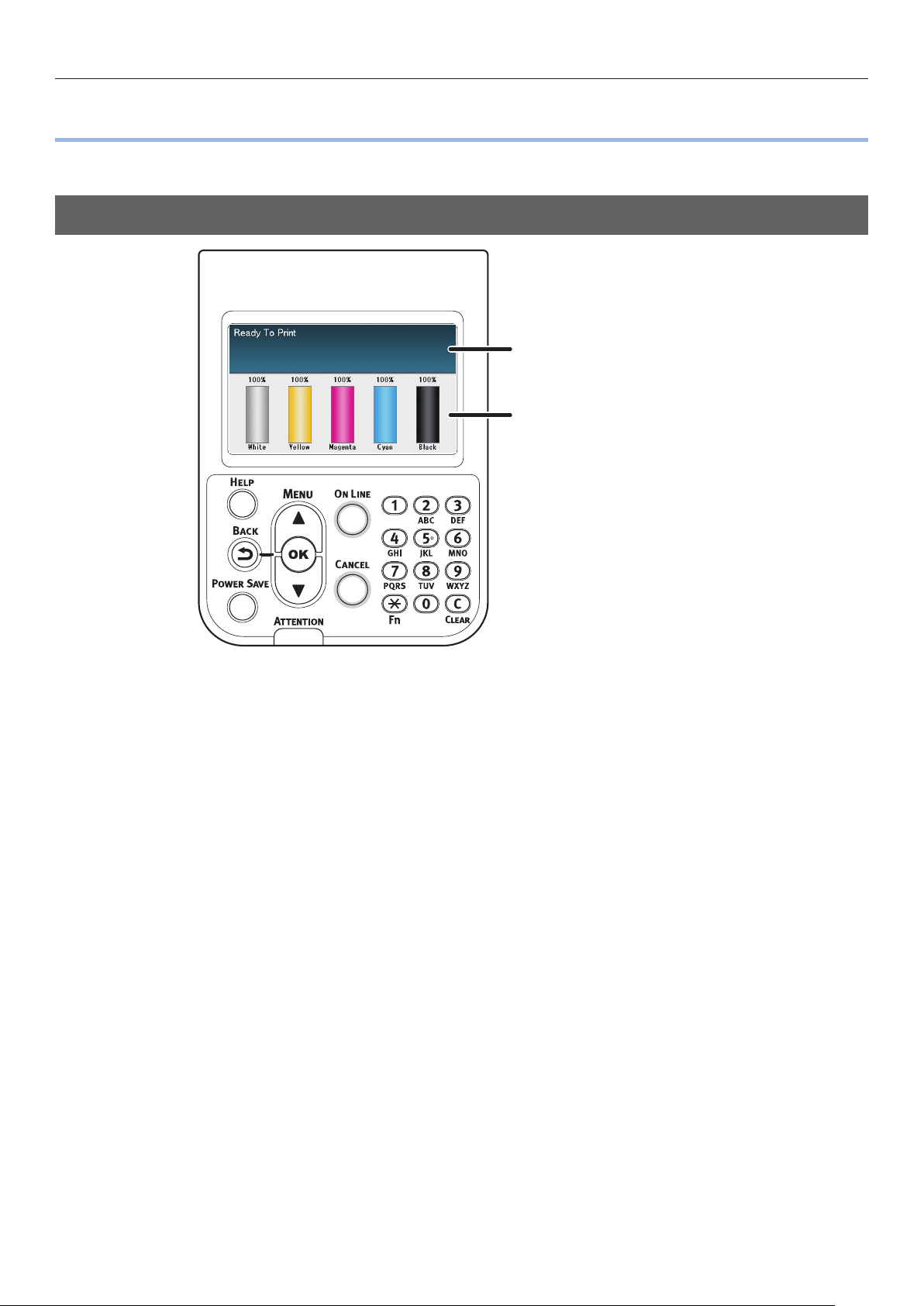
zBedienfeld-Erklärung
In diesem Abschnitt wird das-Bedienfeld erklärt.
Standby-Bildschirm
Bedienfeld-Erklärung
Anzeige des Druckerstatus.
Anzeige der verbleibenden
Menge der Verbrauchsmaterialien.
- 3 -
Page 4

Bedienfeld-Erklärung
Menüs des Sonderfarbe-Toners
Die Druckermenüs für Weiß-Toner sehen wie unten beschrieben aus.
Die Zahlen nach dem Buchstaben F in den Menüpunkten geben die Funktionsnummer an.
Memo
zFür Angaben zu Menüs anderer Toner als des Sonderfarbe-Toners siehe bitte „Grundlegend“.
Konfiguration
Papierschacht Zähler
Lebensd. Verbr. Toner Cyan
Toner Magenta
Toner Gelb
Toner Schwarz
Weiß-Toner (n.nK)
Trommel Cyan
Trommel Magenta
Trommel Gelb
Trommel Schwarz
Weiß-Trommel
Resttonerbehälter
Band
Fixiereinheit
Netzwerk
Papiergröße in Fach
System
Druckdaten
Konfiguration
Netzwerk
Demoseite
Dateiliste
PS-Schriftarten
PCL-Schriften
IBM PPR-Fontliste
EPSON FX-Fontliste
Nutzungsbericht
Fehlerprotokoll
Farbprofilliste
Benutzer-Medienliste
Testausdruck-1
Testausdruck-2
Testausdruck-3 Drucken
Testausdruck-4 Drucken
Vertraul. drucken
Auftrag verschlüsselt
GESP. AUFTRAG
- 4 -
Page 5
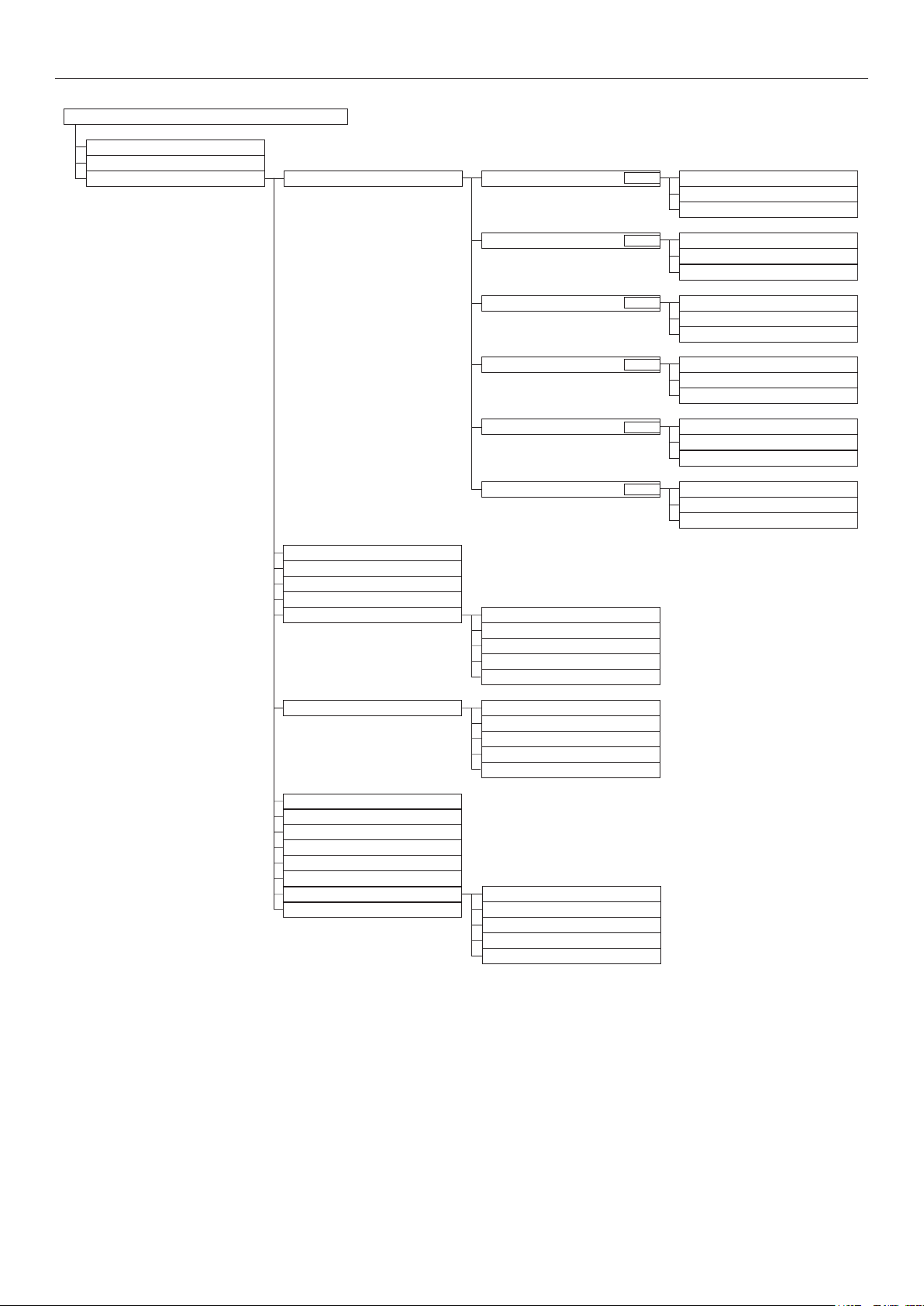
Bedienfeld-Erklärung
Menüs
Fachkonfig.
System anpassen
Druckanpassung Druckpos. anpassen Universalfach X anpassen (0,00 mm)
F220
Y anpassen (0,00 mm)
Y Scaling (0,00%)
Fach1 X anpassen (0,00 mm)
F221
Y anpassen (0,00 mm)
Fach2 *1 X anpassen (0,00 mm)
F222
Y Scaling (0,00%)
Y anpassen (0,00 mm)
Fach3 *1 X anpassen (0,00 mm)
F223
Y Scaling (0,00%)
Y anpassen (0,00 mm)
Fach4 *1 X anpassen (0,00 mm)
F224
Y Scaling (0,00%)
Y anpassen (0,00 mm)
Fach5 *1 X anpassen (0,00 mm)
F225
Y Scaling (0,00%)
Y anpassen (0,00 mm)
Y Scaling (0,00%)
Schwarzeinst. Papier
Farbeinstellung Papier
Schwarzeinst. Folien
Farbeinstellung Folien
SMR Einstellung Cyan
Magenta
Gelb
Schwarz
Weiß
BG Einstellung Cyan
Magenta
Gelb
Schwarz
Weiß
Trommelreinigung
Reinigung Transferrolle
Modus Hohe Luftfeuchtigkeit
Moisture Control
Geschwindigkeit schmales Papier
Druckmodus
Übertragungseinstellung
DV-Walzenreinigung
Übertragungseinstellung-Cyan
Übertragungseinstellung-Magenta
Übertragungseinstellung-Gelb
Übertragungseinstellung-Schwarz
Übertragungseinstellung-Weiss
*1: Wird angezeigt, wenn Kassetten 2 bis 5 montiert sind.
- 5 -
Page 6
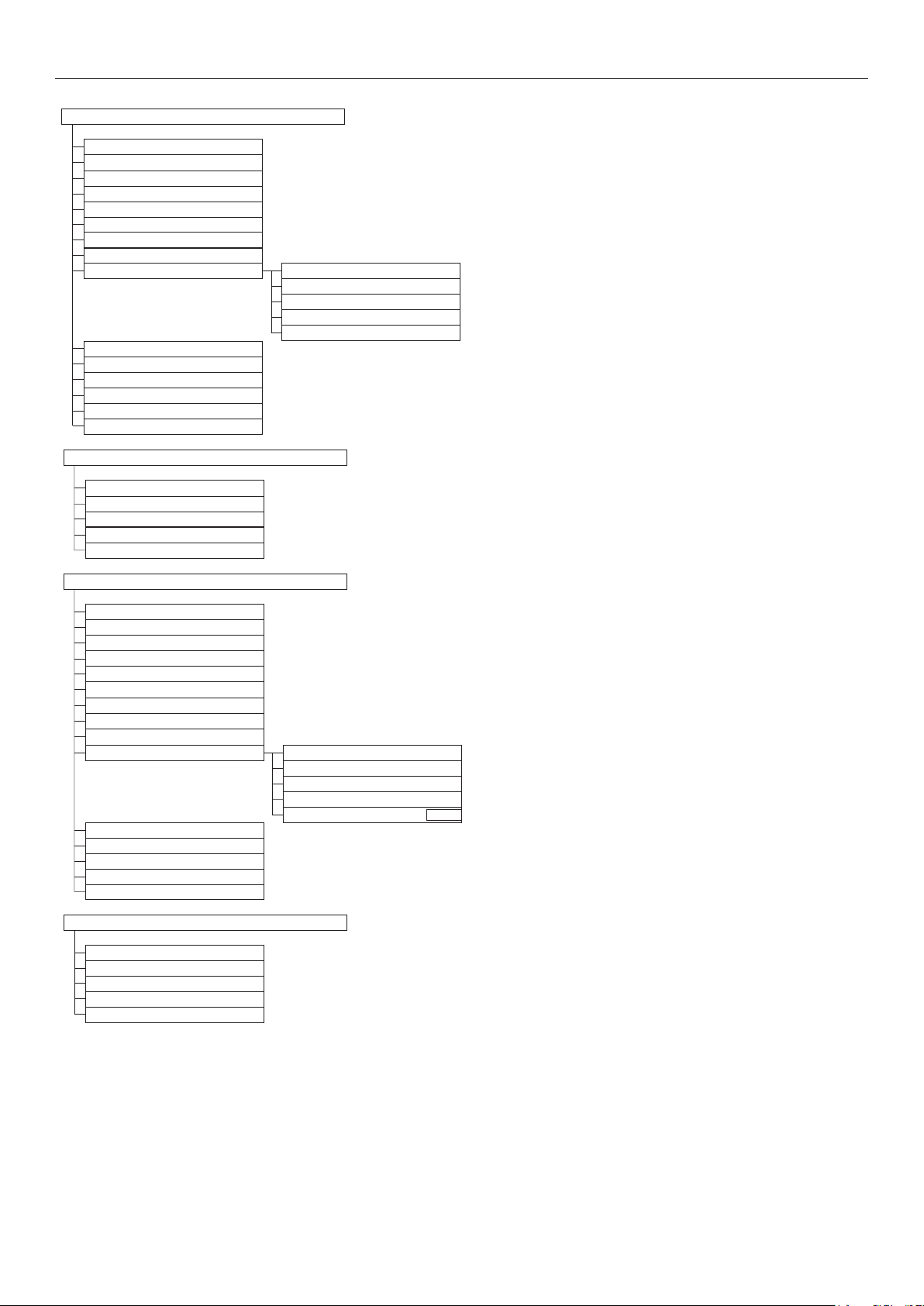
Bedienfeld-Erklärung
Admin-Einstellung
Netzwerkeinstellung
USB Setup
Druck-Setup
PS-Setup
PCL-Setup
XPS-Setup
IBM PPR-Setup
EPSON FX-Einstellung
Farbeinstellung Farbsimulation
UCR
CMY 100% Dichte
CMYK-Umwandlung
Spot-Farbe (Weiß)
Bedienfeld-Einstellung
Zeiteinstellung
Energieeinstellung
Andere Einstellungen
Einstellungen
Kennwort ändern
Print Statistics
JOB LOG
Supplies Report
Reset Main Counter
Reset Supplies Counter
Change Password
Kalibrierung
Autom. Dichte
Auto BG-Einstellmodus
Dichteeinstellung Medien
Dichte anpassen
Reg. anpassen
Heavy Media Justage
Schwere Medien Modus
Einstellmodus für ultraschwere Medien
Zuführungsmodus für bestimmte Medien
Color Density Dichte Cyan
Dichte Magenta
Dichte Gelb
Dichte Schwarz
Dichte Weiß (0)
Farbabstimmungsmuster Drucken
Basisfarbe Abstimmung
Farbfeinabstimmung
Farbabstimmung zurücksetzen
Weißabstimmung
Boot Menu
Network Factory Defaults
HDD Setup
Storage Common Setup
Menu Lockout (Off)
Panel Lockout (Off)
F314
- 6 -
Page 7
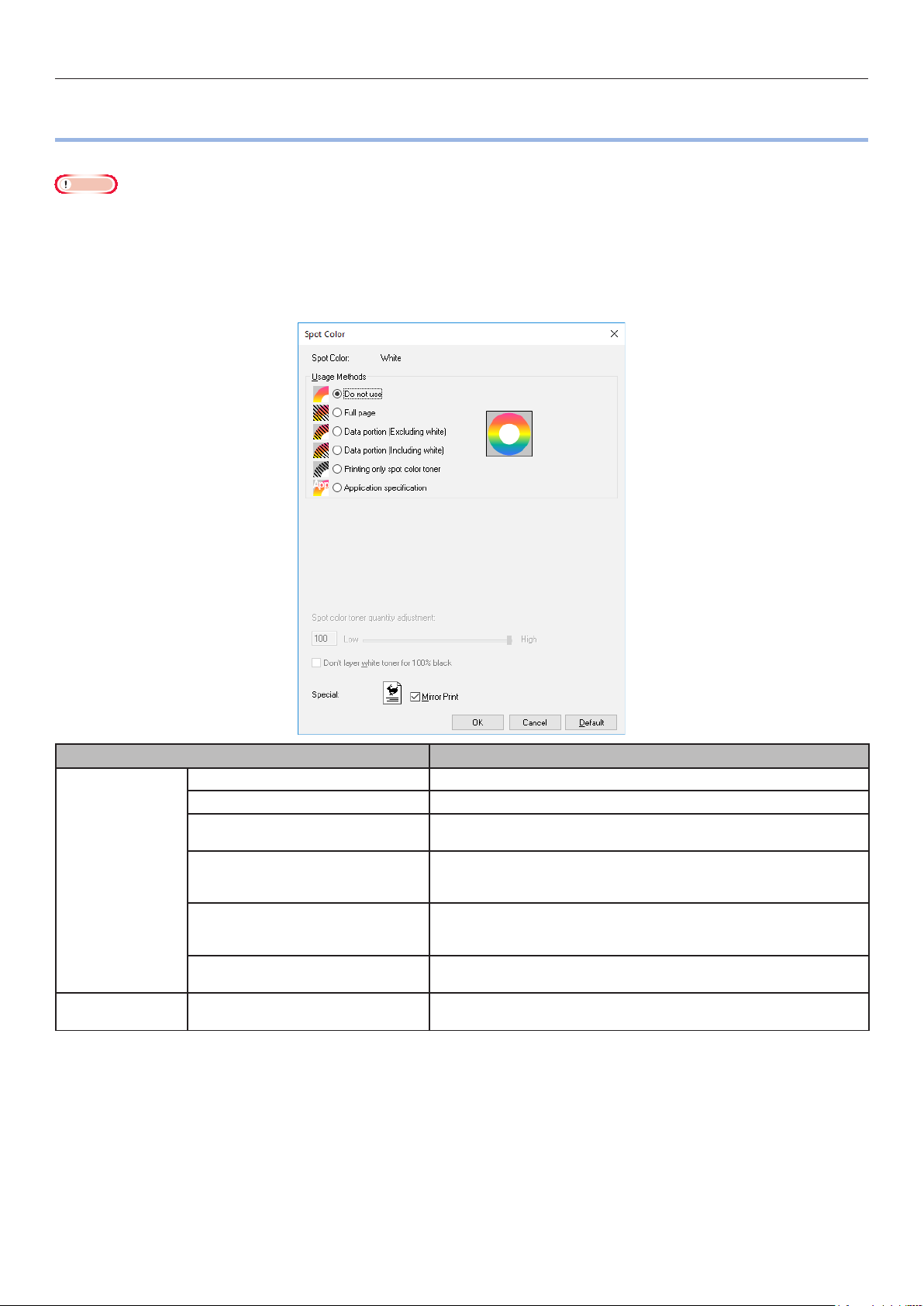
Funktionsübersicht der Druckertreiber
zFunktionsübersicht der Druckertreiber
In diesem Abschnitt werden die Funktionen für den Weiß-Toner in den Druckertreibern erklärt.
Hinweis
zNormal- und Recyclingpapier unter GSM 52 bis 64 g/m2 (Gewicht unter 45 bis 55 kg) ist nicht zum Drucken mit Sonderfarbe
unter Verwendung von Weiß-Toner geeignet.
Mit Windows PS-Druckertreiber
Klicken Sie auf [Spot-Farbe (Spot Color)] in der Registerkarte [Farbig], um das Fenster zur
Einstellung des Sonderfarbe-Toners anzuzeigen.
Nutzungsmethoden:
(Usage Methods)
Spezialität
(Special)
Option Erklärung
Nicht verwenden (Do not use) Ohne Verwendung des Weiß-Toners drucken.
Ganze Seite (Full page) Weiß-Toner auf ganzseitig bedruckten Seiten verwenden.
Datenabschnitt (Ohne Weiß)
(Data portion (Excluding white))
Datenabschnitt
(Einschließlich Weiß) (Data
portion (Including white))
Nur mit SonderfarbenFarbtoner drucken (Printing
only spot color toner)
Anwendungsspezikation
(Application specication)
Spiegelverkehrt (Mirror Print) Unter Umkehrung der horizontalen Ausrichtung drucken.
Weiß-Toner in Datenabschnitten mit Ausnahme von weißen
Abschnitten verwenden.
Weiß-Toner in Datenabschnitten einschließlich der weißen
Abschnitten verwenden.
Nur mit Weiß-Toner drucken.
Die Anwendung kann zur Angabe des Weiß-Toners verwendet
werden. Diese Funktion ist nur für PS-Printer.
- 7 -
Page 8

Funktionsübersicht der Druckertreiber
Mit Mac OS X PS-Druckertreiber
Klicken Sie auf das Panel [Spot-Farbe (Spot Color)], um das Fenster zur Einstellung des SonderfarbeToners anzuzeigen.
Option Erklärung
Nutzungsmethoden:
(Usage Methods)
Links-/Rechtsumkehrung (Flip horizontally) Unter Umkehrung der horizontalen Ausrichtung drucken.
Nicht verwenden (Do not use) Ohne Verwendung des Weiß-Toners drucken.
Ganze Seite (Full page) Weiß-Toner auf ganzseitig bedruckten Seiten verwenden.
Datenabschnitt (Ohne Weiß)
(Data portion (Excluding white))
Datenabschnitt
(Einschließlich Weiß) (Data
portion (Including white))
Nur mit SonderfarbenFarbtoner drucken (Printing
only spot color toner)
Anwendungsspezikation
(Application specication)
Weiß-Toner in Datenabschnitten mit Ausnahme von weißen
Abschnitten verwenden.
Weiß-Toner in Datenabschnitten einschließlich der weißen
Abschnitten verwenden.
Nur mit Weiß-Toner drucken.
Die Anwendung kann zur Angabe des Weiß-Toners verwendet
werden. Diese Funktion ist nur für PS-Printer.
- 8 -
Page 9

zDrucken auf Farbpapier
Drucken auf Farbpapier
Farbpapier, das verwendet werden kann
Bitte verwenden Sie Papier, das die folgenden
Bedingungen erfüllt.
zFarbpigmente zum Färben des Papiers oder
Tinte, die hitzebeständig bis 230 °C ist.
zE-Photo-Druckerpapier mit den gleichen
Papiereigenschaften wie glattes Papier.
Nur mit Weiß-Toner drucken
Text und Illustrationen nur mit Weiß-Toner auf
Farbpapier drucken.
Hinweis
zNormal- und Recyclingpapier unter GSM 52 bis 64 g/m2
(Gewicht unter 45 bis 55 kg) ist nicht zum Drucken mit
Sonderfarbe geeignet.
Memo
zSelbst wenn das Lebensdauerende der Tonerkartuschen
der Farben Cyan (blau), Magenta (rot), Gelb erreicht
wurde, kann durch Auswahl von „Nur mit Sonderfarbe
drucken“ noch ein Sonderfarben-Druck erfolgen.
(Wenn das Lebensdauerende des schwarzen Toners
erreicht wurde, ist kein Druck mehr möglich).
Mit Windows PS-Druckertreiber
Öffnen Sie die zu druckende Datei.
1
Klicken Sie auf [Seite einrichten] im
2
Menü [Datei].
Wählen Sie die Größe und
3
Druckausrichtung des Papiers und
klicken Sie auf [OK].
Wählen Sie [Drucken] im Menü [Datei].
4
Klicken Sie [Erweiterte Einrichtung]
5
(oder [Eigenschaften]).
Verwenden Sie [Papier] in der
6
Registerkarte [Papier/Qualität]
zur Auswahl des zu verwendenden
Materialbehälters.
Verwenden Sie [Medium] zur Auswahl
7
des zu verwendenden Papiertyps
und klicken Sie auf [Erweiterte
Einrichtung].
Wählen Sie einen geeigneten Wert
8
aus [Mediengewicht] im Fenster
[Erweiterte Optionen] und klicken Sie
auf [OK].
- 9 -
Page 10

Drucken auf Farbpapier
Klicken Sie auf [Spot-Farbe (Spot
9
Color)] in der Registerkarte [Farbig
(Color)].
Wählen Sie [Nur mit Sonderfarbe-
10
Toner drucken (Printing only spot color
toner)] in [Verwendungsmethoden
(Usage Methods)] aus und klicken Sie
auf [OK (OK)].
Mit Mac OS X Druckertreiber
Öffnen Sie die zu druckende Datei.
1
Klicken Sie auf [Seite einrichten] im
2
Menü [Datei].
Wählen Sie die Papiergröße und
3
Druckausrichtung anhand des
Dialogfelds Seiteneinstellungen und
klicken Sie auf [OK].
Wählen Sie [Drucken] im Menü
4
[Datei].
Verwenden Sie das Panel
5
[Papiereinzug] zur Auswahl des zu
verwendenden Materialbehälters.
Klicken Sie im Panel
6
[Druckeinstellungen] auf die
Registerkarte [Papierzufuhr] und
wählen Sie dann passende Werte mit
[Medientyp] und [Mediengewicht].
Klicken Sie auf [OK (OK)], um zum
11
Fenster [Drucken] zurückzukehren.
Klicken Sie auf [Drucken] im Fenster
12
[Drucken], um den Druck auszulösen.
Wählen Sie [Nur mit Sonderfarbe-
7
Toner drucken (Prints only spot color
toner)] in [Verwendungsmethoden
(Usage Methods)] im Panel [Spot-
Farbe (Spot Color)] aus.
- 10 -
Klicken Sie zum Drucken auf die
8
Schaltäche [Drucken (Print)].
Page 11

Drucken auf Farbpapier
Anpassung der Verbrauchsmenge des Weiß-Toners
Sie können die Verbrauchsmenge des Weiß-Toners mit dem folgenden Vorgang einstellen.
Memo
zDie Dichte des gedruckten Bildes kann mit dieser Funktion je nach Originaldokument variieren.
Mit Windows PS-Druckertreiber
Öffnen Sie die zu druckende Datei.
1
Wählen Sie im Menü [Datei] [Drucken]
2
aus.
Klicken Sie auf [Erweiterte Einrichtung].
3
Wählen Sie die Registerkarte [Farbig].
4
Klicken Sie auf die Schaltäche
5
[Spot-Farbe (Spot Color)], um das
Sonderfarben-Dialogfeld zu öffnen.
Bei Nutzung von Mac OS X
Öffnen Sie die zu druckende Datei.
1
Wählen Sie im Menü [Datei] [Drucken]
2
aus.
Wählen Sie das Fenster [Spot-Farbe
3
(Spot Color)].
Passen Sie die Menge des Sonderfarben-
6
Toners an.
Wenn Sie nicht möchten, dass sich
7
weißer Toner auf bedruckten Bereichen
mit 100 % Schwarzabdeckung nicht
überlappt, aktivieren Sie die Option [Für
100 % Schwarzabdeckung keine
Schichten eines weißen Toners
nutzen (Don't layer white toner for
100% black)].
Klicken Sie auf [OK], um zum Bildschirm
8
[Drucken] zurückzukehren.
Passen Sie die Menge des Sonderfarben-
4
Toners an.
Wenn Sie nicht möchten, dass sich
5
weißer Toner auf bedruckten Bereichen
mit 100 % Schwarzabdeckung nicht
überlappt, aktivieren Sie die Option [Für
100 % Schwarzabdeckung keine
Schichten eines weißen Toners
nutzen (Don't layer white toner for
100% black)].
Geben Sie gegebenenfalls andere
6
Einstellungen an und klicken Sie auf
[Drucken].
Memo
zWenn die erweiterten Einstellungen im Druck-
Dialogfeld nicht angezeigt werden, klicken Sie
auf [Details anzeigen] am unteren Rand des
Bildschirms.
- 11 -
Page 12

Drucken auf Transparentfolie
zDrucken auf Transparentfolie
Transparentfolie, die verwendet werden kann
Bitte verwenden Sie Transparentfolie, welche die
folgenden Bedingungen erfüllt.
zTransparentfoliezur Verwendung in e-Photo-
Druckern oder trockenes PPC.
zFolie, die bis 230 °C hitzebeständig ist.
zPapier mit einer Breite von min. 210 mm.
zÜberprüfen Sie die Druckqualität und den
Papiereinzug vorher und dass nichts den
Betrieb stört.
Hinweis
zKeine Schrumpffolie zum Bedrucken von
Weichverpackungen verwenden.
zLeichte Folie kann schlecht absorbieren, zu Mehrfacheinzug
und Papierstaus führen.
Einsetzen von Transparentfolie ins Gerät
Hinweis
zEine hochwertige Transparentfolie kann nicht in Kassette 1
oder eine zusätzliche Kassette (Option) eingelegt werden.
Öffnen Sie das Mehrzweckfach ( ) in
1
Ihre Richtung.
Öffnen Sie die zusätzliche Stütze ( ).
2
- 12 -
Ziehen Sie den Einstellhebel ( ) rechts
3
von der Papierstütze (
) in Ihre Richtung.
Page 13

Drucken auf Transparentfolie
Passen Sie die Papierführung ( ) an
4
die Breite des eingelegten Papiers an.
Legen Sie das Papier so ein, dass die
Markierung der Transparentfolie wie im
5
Diagramm angezeigt ausgerichtet wird.
Hinweis
zLegen Sie das Papier nicht außerhalb der
Papierführung (
) ein.
Entriegeln Sie den Einstellungshebel ( )
7
und setzen Sie ihn zur ursprünglichen
Position zurück.
Drücken Sie die [Fn]-Taste.
8
Der Bildschirm zur Eingabe von Werten
erscheint.
Bei Nutzung von OKI TRANSPARENCY FILM
Für A3 Nobi Für A4 Nobi
Passen Sie die Papierführung an, damit sie an
die Breite der Transparentfolie angepasst ist.
6
Drücken Sie [9] und [0] und dann auf
9
die [OK (OK)]-Schaltäche.
Wählen Sie das Papierformat und
10
drücken Sie dann die [OK (OK)]-
Schaltäche.
Memo
zBei Einsatz einer A4 Nobi-Transparentfolie wählen
Sie [A4 breit
(A4 Wide )].
- 13 -
Page 14

Drucken auf Transparentfolie
Überprüfen Sie, dass links neben
dem gewählten Papierformat angezeigt
11
wird, und drücken Sie dann die
Schaltäche [BACK (ZURÜCK)].
Wählen Sie [Medientyp (Media Type)]
12
und drücken Sie dann die [OK (OK)]-
Schaltäche.
Wählen Sie [OKITRANSFILM] und
13
drücken Sie die dann die [OK (OK)]-
Schaltäche. Überprüfen Sie, dass
links neben [OKITRANSFILM]
angezeigt wird.
Ausgabeziel der Transparentfolie vorbereiten
Die Ausgabe der Transparentfolien erfolgt über
das Ausgabefach (Vorderseite nach oben).
Hinweis
zEin Stapeln mehrerer hochwertiger Transparentfolien im
Ausgabefach (Vorderseite nach oben) ist nicht möglich.
Entfernen Sie jede gedruckte Transparentfolie nach der
Ausgabe und starten Sie erst dann den nächsten Druck.
Öffnen Sie das Ausgabefach (Vorderseite
1
nach unten) (
Seite des Geräts bendet.
), das sich an der linken
Drücken Sie die [ONLINE (ONLINE)]-
14
Schaltäche, um zum Standby-
Bildschirm zurückzukehren.
Öffnen Sie die Papierstütze ( ) wie in
folgendem Diagramm angezeigt.
2
Drehen Sie die Hilfsstütze ( ) in
3
Pfeilrichtung, bis die Sperr-Position
erreicht wurde.
- 14 -
Page 15

Drucken auf Transparentfolie
Spiegelverkehrter Druck
Beim Druck auf Transparentfolie drucken Sie erst
in Farbe (CMYK), dann in Weiß und schließlich
spiegelverkehrt zur korrekten Darstellung beim
Umdrehen.
Mit Windows PS-Druckertreiber
Öffnen Sie die zu druckende Datei.
1
Klicken Sie auf [Seite einrichten] im
2
Menü [Datei].
Wählen Sie die Größe und
3
Druckausrichtung des Papiers und
klicken Sie auf [OK].
Wählen Sie [Drucken] im Menü
4
[Datei].
Klicken Sie [Erweiterte Einrichtung]
5
(oder [Eigenschaften]).
Wählen Sie [Ablage (Vorderseite
6
oben)] im [Ausgabefach] der
Registerkarte [Auftragsoptionen].
Klicken Sie auf [Spot-Farbe (Spot Color)]
9
in der Registerkarte [Farbig (Color)].
Wählen Sie [Datenabschnitt (Einschließlich
10
Weiß) (Data portion (Including white))] in
[Verwendungsmethoden (Usage Methods)]
aus.
Zum umgekehrten Druck aktivieren Sie
11
[Spiegelverkehrt (Mirror Print)] und
klicken auf [OK (OK)].
Wählen Sie [Mehrzweck-Einzug] in
7
[Papierzufuhr] in der Registerkarte
[Papier/Qualität].
Wählen Sie [OKITRANSFILM] in
8
[Medium (Media)].
Klicken Sie auf [OK], um zum Fenster
12
[Drucken] zurückzukehren.
Klicken Sie auf [Drucken] im Fenster
13
[Drucken], um den Druck auszulösen.
- 15 -
Page 16

Drucken auf Transparentfolie
Mit Mac OS X Druckertreiber
Öffnen Sie die zu druckende Datei.
1
Klicken Sie auf [Seite einrichten] im
2
Menü [Datei].
Wählen Sie die Papiergröße und
3
Druckausrichtung anhand des
Dialogfelds Seiteneinstellungen und
klicken Sie auf [OK].
Wählen Sie [Drucken] im Menü [Datei].
4
Wählen [Mehrzweck-Einzug] im Panel
5
[Papiereinzug] aus.
Wählen Sie [Ablage (Vorderseite
6
oben)] im [Ausgabefach] der
Registerkarte [Papier] im Bedienfeld
[Druckoptionen].
Zum umgekehrten Druck aktivieren
9
Sie [Links-/Rechtsumkehrung (Flip
horizontally)].
Klicken Sie zum Drucken auf die
10
Schaltäche [Drucken (Print)].
Klicken Sie im Panel [Druck-
7
Setup (Feed)] auf die Registerkarte
[Papierzufuhr (Print Options)] und
wählen Sie dann [OKITRANSFILM] in
[Medientyp (Media Type)].
Wählen Sie [Datenabschnitt
8
(Einschließlich Weiß) (Data
portion (Including white))] in
[Verwendungsmethoden (Usage
Methods)] im Panel [Spot-Farbe (Spot
Color)] aus.
- 16 -
Page 17

Drucken unter Verwendung von Anwendungen zur Einstellung des Sonderfarbe-Toners
zDrucken unter Verwendung von Anwendungen
zur Einstellung des Sonderfarbe-Toners
Mit Illustrator
In diesem Vorgang wird Illustrator CS6 als
Beispiel verwendet.
Hinzufügen von Farbfeldern
Bei Verwendung von Sonderfarben (Weiß)
geben Sie die Farbfelder an, die zum Drucken
der Sonderfarbe zu den Objekten hinzugefügt
werden.
Öffnen Sie das Panel Farbfeld und
wählen Sie ein neues Farbfeld.
1
Geben Sie den Namen in [Name (Swatch
Name)] wie unten gezeigt ein.
2
Für Weiß-Toner: Sonderfarbe_Weiß
Drucken
Beim Druck von Sonderfarben nehmen Sie
die Einstellungen mit dem Druckdialogfeld der
Anwendung vor.
Klicken Sie auf [Erweitert (Advanced)]
1
aus dem Menü links neben dem
Druckdialogfeld.
Wählen Sie [Simulieren (Simulate)] in
2
[Überdrucken (Overprints)].
Wählen Sie [Spot-Farbe (Spot Color)] in
[Farbtyp (Color Type)] aus.
3
Klicken Sie auf [Drucker (Print)].
3
- 17 -
Page 18

Drucken unter Verwendung von Anwendungen zur Einstellung des Sonderfarbe-Toners
Unter Windows
Wählen Sie die Windows-PS-Druckertreiber
(1)
und klicken Sie auf [Erweiterte
Einrichtung] (oder [Eigenschaften]).
Klicken Sie auf [Spot-Farbe (Spot
(2)
Color)] in der Registerkarte [Farbig].
Wählen Sie [Anwendungsspezikation
(3)
(Application specication)] in
[Verwendungsmethoden (Usage Methods)]
aus und klicken Sie auf [OK (OK)].
Mit Photoshop
In diesem Vorgang wird Photoshop CS6 als
Beispiel verwendet.
Hinzufügen von Sonderfarbenkanälen
Bei Verwendung von Sonderfarben (Weiß)
geben Sie die Kanäle an, die zum Drucken
der Sonderfarbe zu den Objekten hinzugefügt
werden.
Öffnen Sie das Panel Kanäle und wählen
1
Sie einen neuen Sonderfarbenkanal.
Geben Sie den Namen in
2
wie unten gezeigt ein.
Für Weiß: Sonderfarbe_Weiß
[Name (Name)]
Druckvorgang durchführen.
(4)
Unter Mac
Wählen Sie das Panel [Spot-Farbe
(1)
(Spot Color)].
Wählen Sie [Anwendungsspezifikation
(2)
(Application specification)] in
[Verwendungsmethoden (Usage Methods)]
aus und klicken Sie auf [Drucken (Print)].
Speichern im PDF-Format
Sonderfarbendruck direkt aus Photoshop ist nicht
möglich, sodass Sie die Datei zunächst im PDFFormat sichern müssen.
Druckvorgang durchführen.
(3)
- 18 -
Page 19

Drucken unter Verwendung von Anwendungen zur Einstellung des Sonderfarbe-Toners
Drucken
Öffnen Sie die Datei, die im PDF-Format
1
gespeichert wurde, mit Acrobat oder
Adobe Reader.
Wählen Sie [Datei] - [Drucken], um
2
das Dialogfeld Drucken aufzurufen.
Klicken Sie auf [Erweiterte Einrichtung].
3
Wählen Sie [Farbig] aus dem Menü
4
links neben dem Druckdialogfeld
und dann [Überdruck simulieren]
aus. (Bei Verwendung von Adobe
Reader klicken Sie auf [Erweiterte
Einrichtung] und wählen dann
[Überdruck simulieren] aus.)
Klicken Sie auf [OK], um zum Dialogfeld
5
Drucken zurückzukehren.
Unter Windows
Wählen Sie die Windows-PS-Druckertreiber
und klicken Sie auf [Erweiterte
1
Einrichtung] (oder [Eigenschaften]).
Klicken Sie auf [Sonderfarbe (Spot
Color)] in der Registerkarte [Farbig].
2
Wählen Sie [Anwendungsspezikation
(Application specication)] in
3
[Verwendungsmethoden (Usage Methods)] aus.
Druckvorgang durchführen.
4
Unter Mac
Wählen Sie das Panel [Spot-Farbe (Spot Color)].
1
Wählen Sie [Anwendungsspezikation
(Application specication)] in
2
[Verwendungsmethoden (Usage
Methods)] aus.
- 19 -
Druckvorgang durchführen.
3
Page 20

Feinabstimmung der Weißabstufung
4-11-22 Shibaura, Minato-ku,Tokyo
108-8551, Japan
47090704EE Rev1
August 2018
www.oki.com/printing/
zFeinabstimmung der Weißabstufung
Passen Sie die Schattierung für das Weiß mittels der Abstufungen Highlight, Dunkel und Mittel-Ton im
Druckerbedienfeld ab.
Memo
zWird angezeigt, wenn Weiß-Toner verwendet wird.
Dieser Abschnitt erklärt das Verfahren für das
geringfügige Verdunkeln der weißen Highlights.
Drücken Sie die Scroll-Schaltäche
1
oder
Wählen Sie [Kalibrierung (Calibration)]
2
und drücken Sie die Schaltäche [OK (OK)].
.
Spezizieren Sie für den weißen
5
Highlight-Wert einen höheren als den
aktuell eingestellten und drücken Sie
dann die [OK (OK)]-Schaltäche.
Überprüfen Sie, dass
dem angegebenen Wert angezeigt wird.
Memo
zErhöhen Sie zum Verdunkeln den Wert und verringern Sie
zum Aufhellen den Wert.
Drücken Sie die [ON LINE (ONLINE)]-
6
Schaltäche, um zum Standby-
Bildschirm zurückzukehren.
links neben
Wählen Sie [Weißabstimmung
3
(White Tuning] und drücken Sie die
Schaltäche [OK (OK)].
Wählen Sie [Hell (Highlight)] und
4
drücken Sie die Schaltäche [OK (OK)].
- 20 -
Page 21

1-7-12 Toranomon, Minato-ku, Tokyo
105-8460, Japan
www.oki.com/printing/
47090704EE Rev2
